我的电脑管理怎么打不开了 我的电脑管理无法打开怎么办
大家在使用电脑的时候总会碰到不同的问题,最近就有小伙伴说自己的电脑管理打不开了,不知道怎么办,于是想让小编带来解决的方法,为了帮助大家,小编搜集了两种解决我的电脑无法打开的方法,现在就分享给大家,大家赶紧来看看吧。

我的电脑管理怎么打不开了?
方法一、
1.同时按Win + R打开运行,输入regedit.exe并回车打开注册表编辑器;
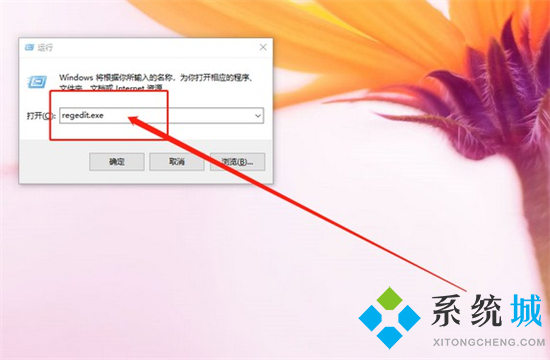
2.然后,依次展开到:HKEY_LOCAL_MACHINE\SOFTWARE\Classes\CLSID\20D04EF0-3AED-1069-A2D8-08002B30309D\shell\Manage\command;
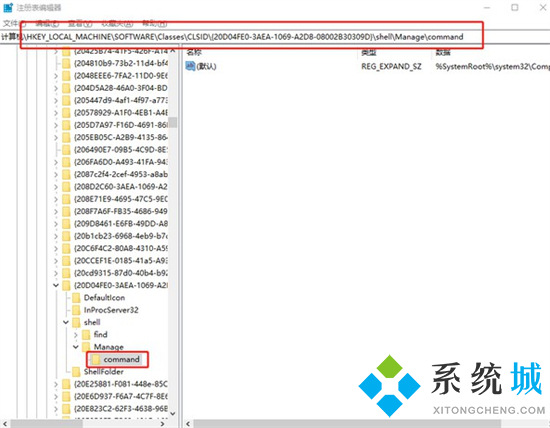
3.点击command后,双击右侧页面的默认选项,如图所示,修改数值数据为:mmc.exe %systemroot%\system32\compmgmt.msc /s,点击确定。
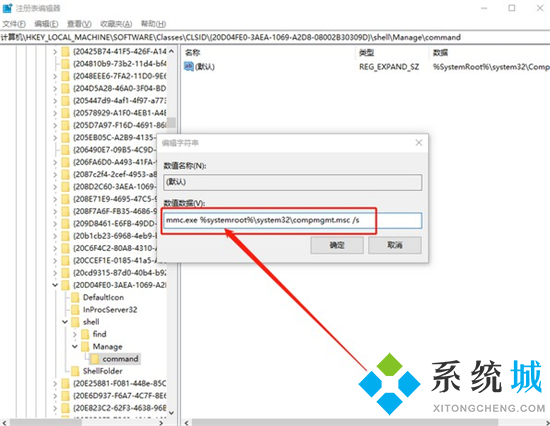
方法二、
1.如果方法一无法顺利修改,那就是权限问题,直接右键command选择权限;
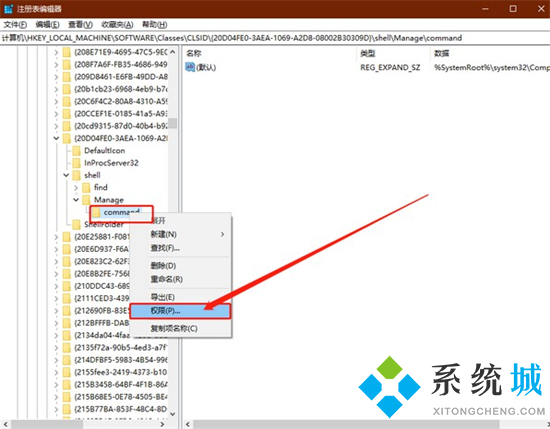
2.然后,在新弹出的权限窗口中,选择高级;
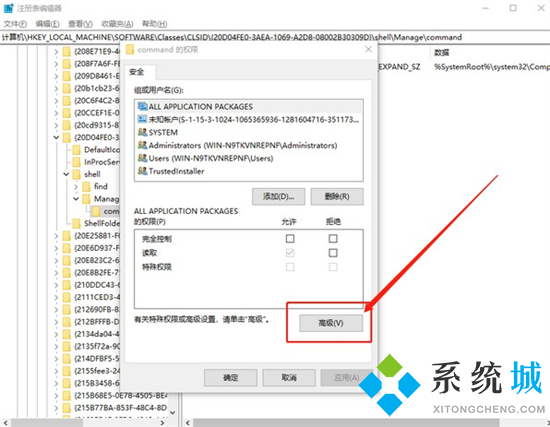
3.接着,如图所示,在安全设置页面,点击更改;
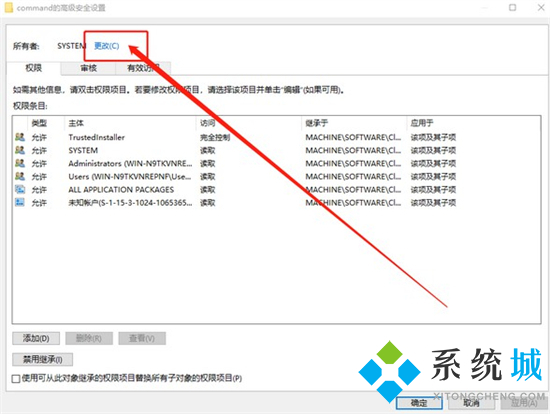
4.弹出选择用户和组的页面中,点击高级;
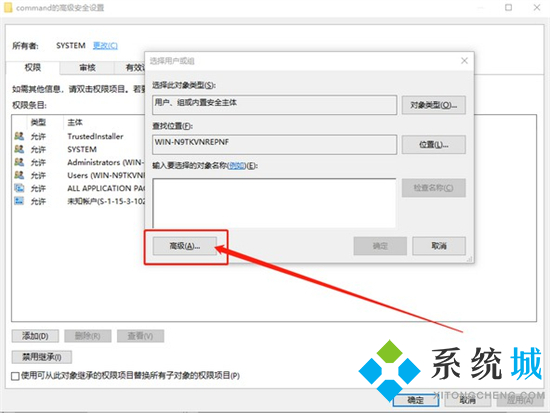
5.随后,点击立即查找,再选择Administrator,依次点击确定即可;
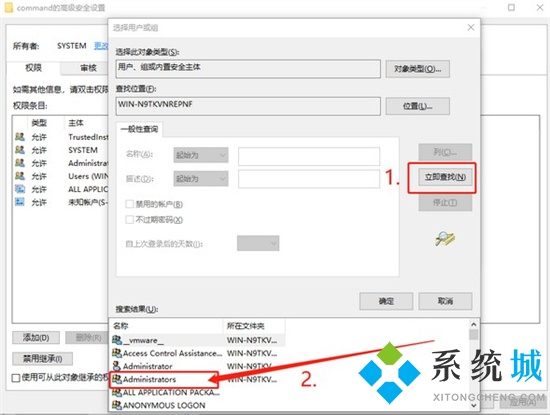
6.最后,参考上面的方法,再次修复注册表组件,修改数值数据。
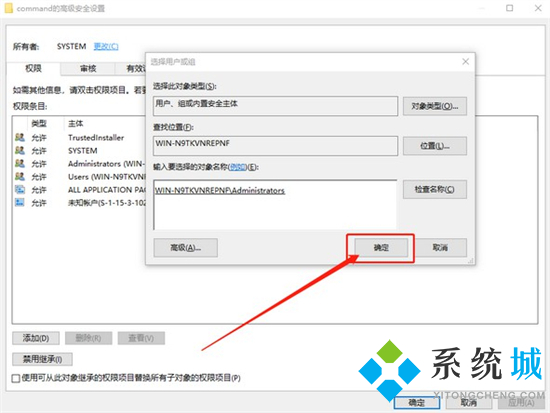
以上就是小编为大家带来的我的电脑管理打不开的方法了,希望能帮助到大家。
我告诉你msdn版权声明:以上内容作者已申请原创保护,未经允许不得转载,侵权必究!授权事宜、对本内容有异议或投诉,敬请联系网站管理员,我们将尽快回复您,谢谢合作!










